
Opret dit første dokument i Pages på Mac
Når du vil oprette et dokument, skal du først vælge en skabelon, du vil bruge som udgangspunkt. Skabeloner er designet til nogle af de mest almindelige dokumenttyper (f.eks. breve, rapporter og løbesedler), og de bruger koordinerede skrifter, tekstformater og farver til at give dokumenterne et ensartet udseende. De fleste skabeloner har også eksempelelementer som overskrifter og billeder, som du kan erstatte med dit eget indhold.
Opret et nyt dokument
Du åbner Pages ved at klikke på symbolet for Pages i Dock, Launchpad eller mappen Programmer.
Hvis skabelonvælgeren (ses nedenfor) ikke vises, skal du holde Alternativtasten nede og vælge Arkiv > Nyt (fra Arkivmenuen øverst på skærmen) for at åbne den.
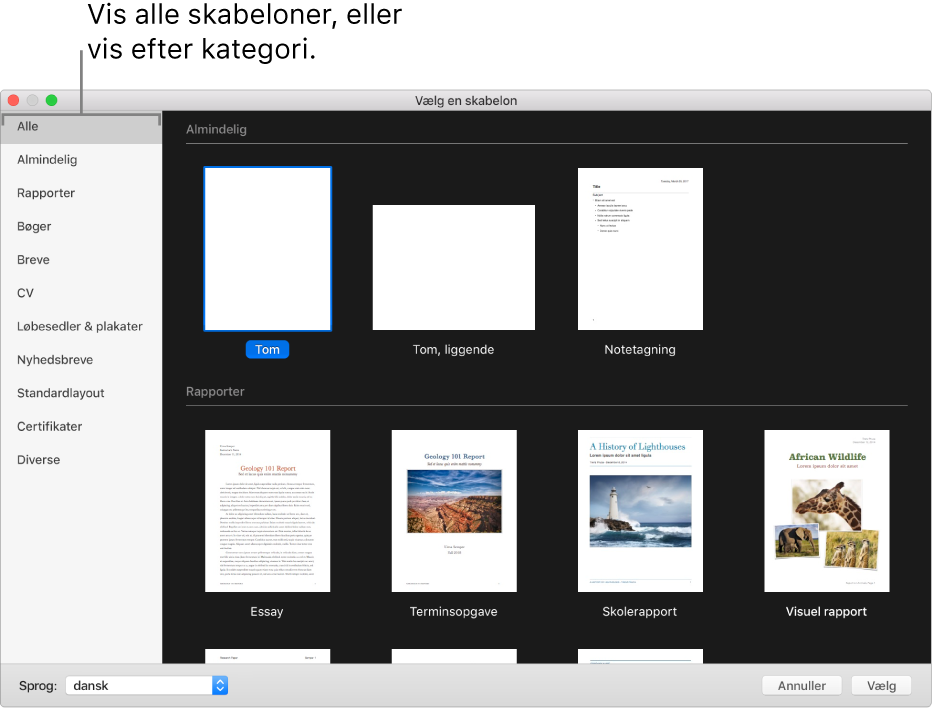
Bemærk: Hvis du vil have tabel- og diagramdata i dokumentet til at følge formateringsreglerne for et andet sprog, skal du vælge et andet sprog på lokalmenuen Sprog nederst til venstre i skabelonvælgeren. Se Rediger et dokuments sprog og formatering.
Rul i skabelonvælgeren for at finde en skabelon til den dokumenttype eller kuverttype, du vil oprette, og dobbeltklik derefter på skabelonen for at åbne den.
Pages-skabeloner er designet til enten tekstbehandling eller sidelayout. Du kan se, hvilken type dokument den skabelon, du har åbnet, er designet til, ved at klikke på
 på værktøjslinjen og derefter klikke på fanen Dokument. Hvis afkrydsningsfeltet Brødtekst i dokument er valgt, er det et tekstbehandlingsdokument. Hvis det ikke er valgt, er det et sidelayoutdokument.
på værktøjslinjen og derefter klikke på fanen Dokument. Hvis afkrydsningsfeltet Brødtekst i dokument er valgt, er det et tekstbehandlingsdokument. Hvis det ikke er valgt, er det et sidelayoutdokument.Gør et af følgende:
Tilføj eller rediger tekst i en tekstbehandlingsskabelon: Begynd at skrive. Det blinkende indsætningsmærke viser, hvor teksten begynder. Du redigerer tekst ved at vælge teksten og skrive. Du formaterer den valgte tekst ved at bruge betjeningsmulighederne i indholdsoversigten Format
 til højre.
til højre.Erstat eksempeltekst: Klik på eksempelteksten, og skriv din egen tekst.
Bemærk: Nogle skabeloner indeholder eksempeltekst, der er skrevet i lorem ipsum (forvrænget latinsk tekst som “lorem ipsum dolor”), men den tekst, du skriver for at erstatte den, vises på det sprog, du bruger.
Tilføj nye tekstfelter, billeder, figurer eller andre objekter: Klik på en objektknap på værktøjslinjen.
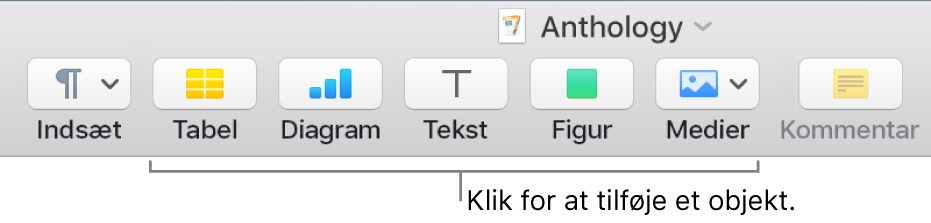
Erstat eksempelbilleder: Klik på
 i nederste højre hjørne af et eksempelbillede for at vælge et billede på din computer, eller træk et billede fra din Mac eller en webside til et eksempelbillede.
i nederste højre hjørne af et eksempelbillede for at vælge et billede på din computer, eller træk et billede fra din Mac eller en webside til et eksempelbillede.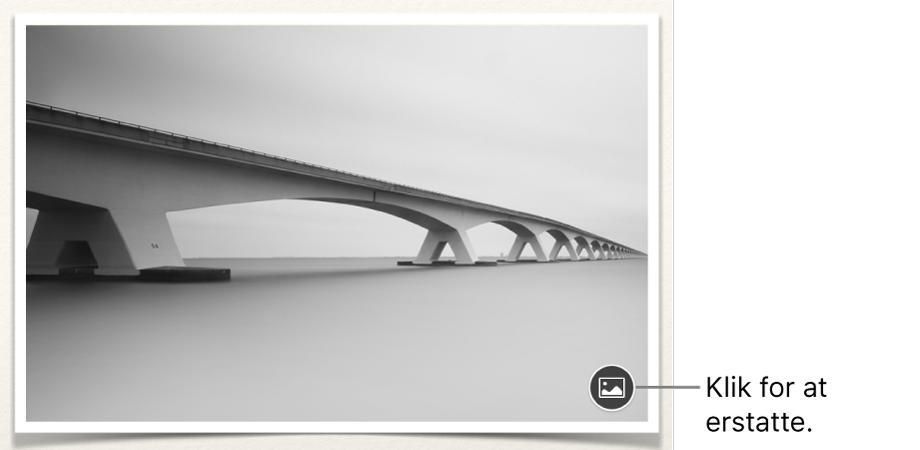
Tilføj en side: I et tekstbehandlingsdokument tilføjes automatisk en ny side, når det, du har skrevet, når til bunden af siden. Du kan også tilføje en tom side manuelt i både tekstbehandlingsdokumenter og sidelayoutdokumenter. Klik på den side, den nye side skal indsættes efter, og klik derefter på knappen Tilføj side
 på værktøjslinjen. Se Tilføj, slet og flyt rundt på sider.
på værktøjslinjen. Se Tilføj, slet og flyt rundt på sider.Fortryd eller gentag seneste ændringer: Vælg Rediger > Fortryd eller Rediger > Gentag (på Redigermenuen øverst på skærmen).
Du giver dokumentet et navn og vælger det sted, det skal gemmes, ved at vælge Arkiv > Gem, skrive et navn, vælge en placering og derefter klikke på Gem.
Hvis iCloud er indstillet på din Mac, gemmer Pages dit dokument der som standard.
Du lukker dokumentet, når du er færdig med at arbejde, ved at klikke på den røde knap i øverste venstre hjørne af vinduet.
Pages gemmer automatisk dine ændringer, og du mister derfor ikke noget af dit arbejde.
Du kan altid senere ændre navnet på dokumentet eller ændre det sted, hvor det skal gemmes.